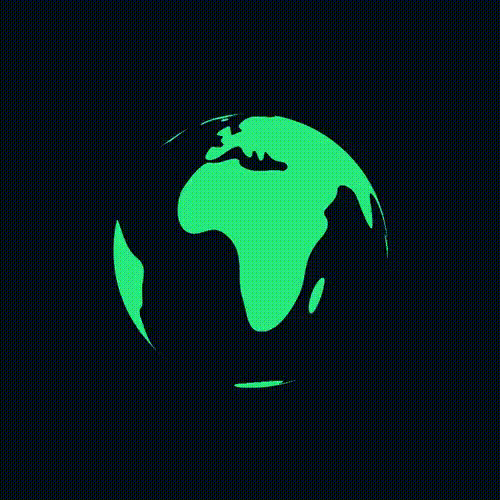Konfigurasi DHCP Server Mikrotik RouterBoard
Penulis : Achmad Maulana Affrizza
- Pengertian DHCP Server
DHCP merupakan protokol yang mengotomatisasi pengaturan konfigurasi jaringan, memfasilitasi komunikasi antar perangkat dalam suatu jaringan. Tujuannya adalah memberikan konfigurasi yang dibutuhkan, seperti alamat IP yang unik, kepada setiap
perangkat yang terhubung ke jaringan. Melalui alokasi alamat IP, perangkat tersebut dapat mengakses jaringan dan berinteraksi dengan perangkat lain di lingkungan yang sama.
Dengan demikian, peran DHCP sangatlah penting dalam menyederhanakan konfigurasi jaringan dan memungkinkan kelancaran komunikasi antar perangkat dalam infrastruktur yang terhubung.
DHCP terdiri atas 4 tahap, yaitu DISCOVER, OFFER, REQUEST, ACKNOWLEDGE :
- DISCOVER
Cara kerja DHCP dimulai dari proses yang disebut Discover. Nah, Discover dilakukan oleh perangkat client akan mengirimkan pesan DHCP DISCOVER ke subnet jaringan menggunakan alamat tujuan 255.255.255.255
- OFFER
Setelah DHCP server menerima pesan DHCP DISCOVER dari client, server akan membuat penawaran kepada dengan mengirimkan pesan DHCP OFFER ke client.
- REQUEST
Proses kerja DHCP server berlanjut ke tahap Request. Di sini, client menyetujui penawaran yang diberikan dengan memberikan pesan DHCP REQUEST kepada server.
- ACKNOWLEDGE
Pada tahap terakhir ini, menerima pesan permintaan dari client, server akan mengirim pesan berupa paket DHC PACK kepada client. Paket ini berisi alamat IP, durasi sewa, dan informasi konfigurasi jaringan lain yang mungkin dibutuhkan client. Jika alamat
IP telah diberikan, berarti proses konfigurasi IP telah selesai.
- Konfigurasi DHCP Server
Alat dan Bahan :
1. Router 1 unit
2. Kabel UTP 1 buah
3. 2 Unit PC
Langkah Praktik :
1. Masuk Ke WinBox Dan Akses Router Pada Winbox
2. Ubah Hostname ( Identity ) Pada Menu System > Identity Seperti [ R1 - Achmad Maulana Affrizza ]
- Ether 1 = Internet
- Ether 2 = Lokal 1
- Ether 3 = Lokal 2
- Ether2 = 172.16.14.1/24
- Ether3 = 172.16.24.1/24
7. Jika Sudah Lakukan Konfigurasi NAT Pada Menu IP > Firewall > Klik NAT > Klik + Dan Perhatikan Juga Dibawah Ini :
- Chain = srcnat
- Out. Interface = Ether1
- Action = masquerade
Daftar Pustaka
Kenya Swawikanti. 2022. DHCP Server & Client, Pengertian DHCP Server. https://www.ruangguru.com/blog/dhcp-server-client#:~:text=DHCP%20Server%20adalah%20perangkat%20yang,jaringan%20dari%20DHCP%20Server%20tadi. Diakses
Pada 23 Agustus 2023 Pukul 09:47